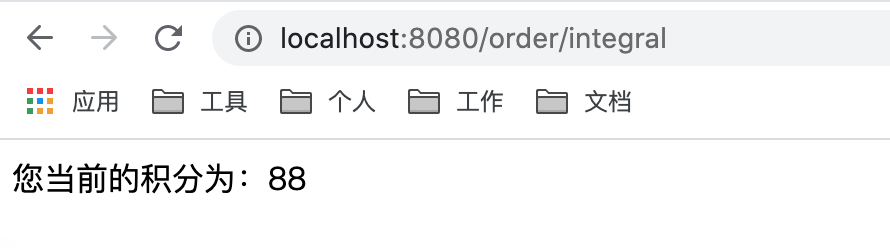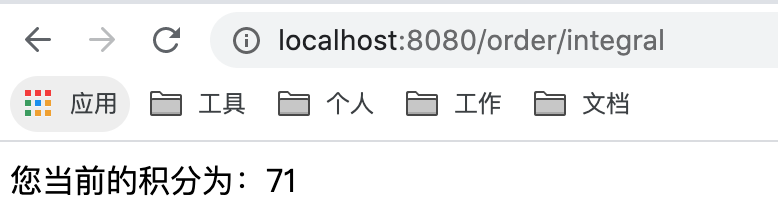摘要:原创地址:https://zijiancode.cn/archives/nacos-detail,欢迎转载,转载时请保留摘要,谢谢! 环境:Nacos 1.4.2
在前两篇:Nacos注册中心实战和Nacos 配置中心实战阿鉴已经详细介绍了Nacos的两大功能,本篇就来补充一下之前未涉及到的小细节
> 有时候一个小细节就能使人自闭
OpenAPI
在讲注册中心内容时,我们已经知道Nacos本质上是一个服务,那么,是服务就会有接口,下面阿鉴给大家介绍一下注册实例接口
> 更多OpenAPI可查看Nacos官网:https://nacos.io/zh-cn/docs/open-api.html
注册实例接口
接口:/nacos/v1/ns/instance
请求方式:POST
参数:
| 名称 |
类型 |
是否必选 |
描述 |
| ip |
字符串 |
是 |
服务实例IP |
| port |
int |
是 |
服务实例port |
| namespaceId |
字符串 |
否 |
命名空间ID |
| weight |
double |
否 |
权重 |
| enabled |
boolean |
否 |
是否上线 |
| healthy |
boolean |
否 |
是否健康 |
| metadata |
字符串 |
否 |
扩展信息 |
| clusterName |
字符串 |
否 |
集群名 |
| serviceName |
字符串 |
是 |
服务名 |
| groupName |
字符串 |
否 |
分组名 |
| ephemeral |
boolean |
否 |
是否临时实例 |
测试:
-
发送一个curl请求,当然使用Postman也可以
curl -i -X POST \
-H "Content-Type:application/json" \
'http://192.168.2.11:8850/nacos/v1/ns/instance?serviceName=test&ip=123.123.123.123&port=8081&username=nacos&password=nacos'
-
打开Nacos控制台查看效果
![]()
> 由于只传了必要参数,所以命名空间和分组名称都是默认的。 > > 注意:由于我们只注册了实例,并未定时发送心跳,所以实例会在一定时间内被Nacos剔除
-
打开详情
<img src="https://oscimg.oschina.net/oscnet/register_detail.png" style="zoom:50%;">
> ip和端口号即为我们填入的信息
OpenAPI在服务中的关系
相信小伙伴已经发现了,我们在调用接口时传入的参数是什么,注册到Nacos上的实例信息就是什么,那么在实际项目中能不能也这样玩呢?
在之前我们使用Nacos时,我们使用的配置是这样:
server:
port: 8080
spring:
application:
name: my-order
cloud:
nacos:
discovery:
server-addr: 192.168.2.11:8850
username: nacos
password: nacos
> 此时我们并未使用ip和port配置,Nacos将自动发现本地ip地址进行注册, port则使用server.port
现在我们将ip和port加上
server:
port: 8080
spring:
application:
name: my-order
cloud:
nacos:
discovery:
server-addr: 192.168.2.11:8850
ip: 123.123.123.123
port: 1234
username: nacos
password: nacos
但实际上我本机ip地址为192.168.65.91
启动服务并在控制台查看服务详情
<img src="https://oscimg.oschina.net/oscnet/order-detail.png" alt="order-dtail" style="zoom:50%;">
> 此时IP和端口就成了我们实际配置了的
> 心急的小伙伴这时候可能就会给阿鉴个大嘴巴子:讲那么多,这有啥用?! > > 阿鉴:不急不急
容器部署
在实际项目使用时,我们肯定倾向于让服务自己发现IP和端口号进行注册。
> 多实例部署时,谁关心你的本机ip是个啥,一个服务一会在那台机器,一会在这台机器,不可能每次部署时都改下配置。
但是有一种情况让Nacos自己发现IP是不可行的。那就是使用容器部署服务。
-
比如我们在192.168.2.11的服务器上部署一个my-goods服务,此时Nacos自动发现的IP实际上是容器内部IP,如172.19.0.16
-
现在尝试使用在192.168.2.12的服务器上的my-order服务,对my-goods服务进行调用,此时会收到一个拒绝连接错误,因为调用的地址是172.19.0.16,但实际需要的地址是192.168.2.11
问题解决
简单的办法就是在配置文件中加上ip的配置,如
server:
port: 8081
spring:
application:
name: my-goods
cloud:
nacos:
discovery:
server-addr: 192.168.2.11:8850
ip: 192.168.2.11
username: nacos
password: nacos
> 此时my-goods注册到Nacos上的地址就是服务器的地址了。
但是这种方式有个很明显的弊端,就是服务迁移时需要改动配置,多实例部署时需要频繁改动配置。
一个更优雅的方式
我们把配置改成如下:
server:
port: 8081
spring:
application:
name: my-goods
cloud:
nacos:
discovery:
server-addr: 192.168.2.11:8850
ip: ${HOST_IP_ADDRESS:127.0.0.1}
username: nacos
password: nacos
> 此时ip配置中增加了变量:HOST_IP_ADDRESS
docker-compose.yaml
version: '3.5'
services:
my-goods:
restart: always
image: my-goods
container_name: my-goods
environment:
HOST_IP_ADDRESS: $HOST_IP_ADDRESS
TZ: Asia/Shanghai
ports:
- 8081:8081
在执行docker-compose前,将HOST_IP_ADDRESS输出到环境变量中
export HOST_IP_ADDRESS=$(ifconfig eth0 | grep -E "([0-9]{1,3}\.){3}[0-9]{1,3}" | awk '{ print $2 }'| cut -f2 -"d:")
> 这行命令表示将本机ip输出到环境变量HOST_IP_ADDRESS中 > > 这个步骤可根据不同的部署工具进行执行,比如阿鉴用的是gitlab-ci,就是在gitlab-ci中执行的。
如此,使用容器部署的方式便优雅完成了~
边车挂载
奇技淫巧
当我们发现了奥秘:只要我们配了IP,配的IP是啥,注册到Nacos的IP就是啥。
掌握奇技淫巧的程序员们有没有想到一些骚操作呢?阿鉴这里却是想到了一个哦~
<img src="https://oscimg.oschina.net/oscnet/my-sidecar.png" style="zoom:50%;">
> my-sidercar将my-integral的信息注册到Nacos上
-
新建一个my-sidecar服务,配置如下
server:
port: 8082
spring:
application:
name: my-sidecar
main:
allow-bean-definition-overriding: true
cloud:
nacos:
discovery:
server-addr: 192.168.1.11:8850
namespace: public
service: my-integral
ip: 192.168.65.91
port: 8083
username: nacos
password: nacos
management:
endpoints:
web:
exposure:
include: "*"
> 注册到Nacos的信息是my-integral服务的
-
新建一个Spring Boot my-integral服务(注意不是SpringCloud服务,不集成Nacos),配置如下
server:
port: 8083
spring:
application:
name: my-integral
> spring.application.name 配置加不加无所谓
-
在my-integral服务中编写接口
@Slf4j
@RestController
@RequestMapping("/integral")
public class IntegralController {
@GetMapping("/remain")
public String remain(){
log.info("积分服务被调用了");
Random random = new Random();
int i = random.nextInt(100);
return "您当前的积分为:" + i;
}
}
-
启动项目并打开控制台
<img src="https://oscimg.oschina.net/oscnet/my-integral-detail.png" style="zoom:50%;">
> 该信息是由my-sidecar注册而来,而非my-integer所注册的,因为my-integral并未集成Nacos
-
在my-order编写调用代码
@RestController
@RequestMapping("/order")
public class OrderController {
@Resource
private RestTemplate restTemplate;
@GetMapping("/integral")
public String integral(){
String url = "http://my-integral/integral/remain";
return restTemplate.getForObject(url, String.class);
}
}
-
启动my-order测试
![]()
> 服务调用成功了
回顾一下我们做了什么:我们使用配置ip的奥秘将一个并未集成Nacos的my-integral信息注册到了Nacos上,然后通过my-order成功发起了调用~
意义
这样做有什么意义呢?难道真就为了骚一把?不是的。
假设我们现在有这样的需求,有一个老项目old-project想要加入到微服务系统中,但是这个old-project集成Nacos的成本过高,那么我们就可以使用这样的方式了。
> 这样的方式支持非Java语言哦~
这里阿鉴偷偷告诉大家,这个方式其实有个术语,叫做:边车模式。
Nacos的边车模式
其实Nacos已经实现了边车模式,集成方式非常简单
-
在原Nacos项目(my-sidecar)中引入依赖
<dependency>
<groupid>org.springframework.boot</groupid>
<artifactid>spring-boot-starter-webflux</artifactid>
</dependency>
<dependency>
<groupid>com.alibaba.cloud</groupid>
<artifactid>spring-cloud-starter-alibaba-sidecar</artifactid>
</dependency>
-
编写配置
server:
port: 8082
spring:
application:
name: my-sidecar
main:
allow-bean-definition-overriding: true
cloud:
nacos:
discovery:
server-addr: 192.168.1.11:8850
service: my-integral
sidecar:
ip: 127.0.0.1
port: 8083
health-check-url: http://127.0.0.1:8083/integral/health
management:
endpoints:
web:
exposure:
include: "*"
> ip:my-integral的IP > > port: my-integral的端口 > > health-check-url: my-integral的健康检查地址
-
在my-integral服务中增加接口
@RestController
@RequestMapping("/integral")
public class IntegralController {
@GetMapping("/health")
public Map<string,string> health(){
Map<string, string> map = new HashMap<>(2);
map.put("status", "UP");
return map;
}
}
> 返回的内容必须是:status: UP
-
测试
![]()
小结
本篇补充了关于Nacos的一些细节,首先介绍了Nacos的OpenAPI, 通过OpenAPI延伸出了如何进行容器部署,以及边车模式。
案例地址:https://gitee.com/lzj960515/my-micro-service-demo.git
看完之后想必有所收获吧~ 想要了解更多精彩内容,欢迎关注公众号:程序员阿鉴,阿鉴在公众号欢迎你的到来~</string,></string,string>